Si ha grabado un video que muestra caras de personas y desea mantenerlas alejadas de la publicidad, debe difuminar todas las caras en su video. YouTube ahora te ofrece la opción de difuminar automáticamente las caras en tus videos. Todo lo que necesita es una cuenta de YouTube (cuenta de Google) y el resto se describe en esta guía.
Este tutorial contiene instrucciones paso a paso sobre cómo desenfocar caras y proteger el anonimato de las personas en sus videos.

Cómo desenfocar automáticamente caras en videos, usando el editor de videos de YouTube.
Paso 1. Sube tu video a YouTube.
En primer lugar, debes subir el video que deseas desenfocar las caras en YouTube.
1. Iniciar sesión en Youtube con su cuenta de Gmail.
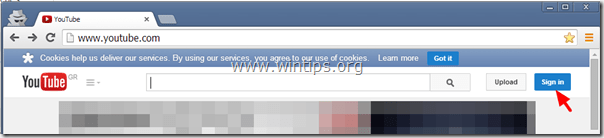
2. Haga clic en Cargar para cargar su video a Youtube.
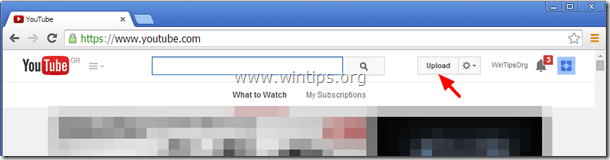
3a. presione el desplegable flecha al lado de Público y elija "Privado”
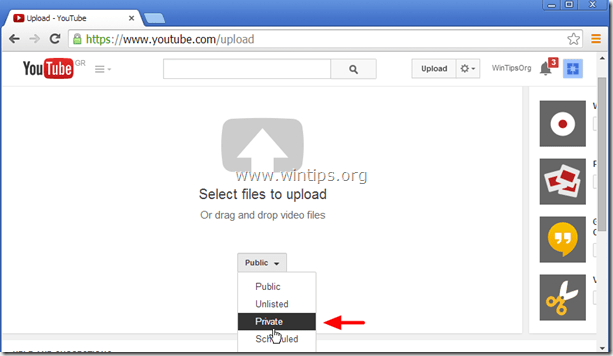
3b. Presione el "Seleccionar archivos para cargar" botón.
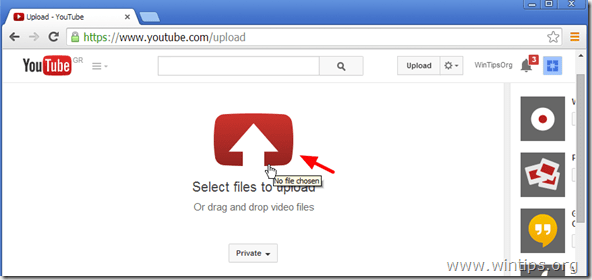
4. Busque su disco y seleccione el video que desea desenfocar caras y haga clic en Abrir.
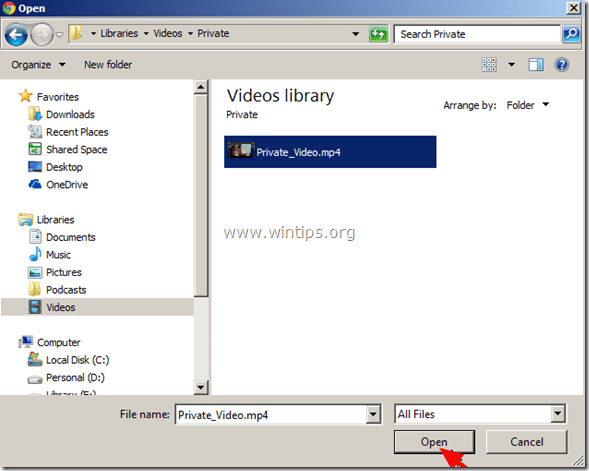
5. Espere hasta que se complete el proceso de carga y continúe Paso 2.
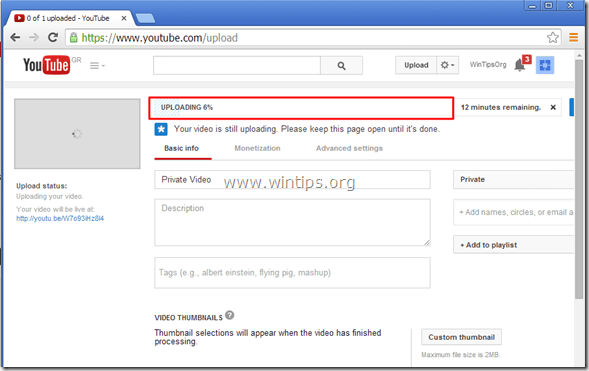
Paso 2. Desenfocar caras en tu video.
1. Haga clic en el engranaje – desplegable icono  junto a Subir botón - opción - y haga clic en "Gestor de vídeo”.
junto a Subir botón - opción - y haga clic en "Gestor de vídeo”.

2. Haga clic en "Editar”En el video subido recientemente.
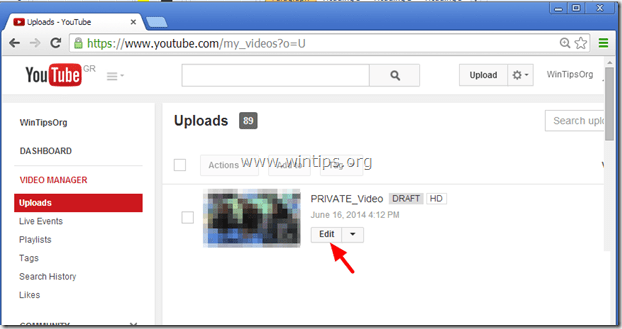
3. Haga clic en "Mejoras”.
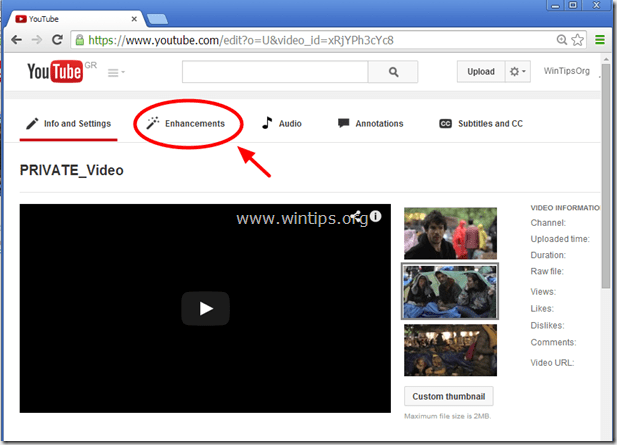
4. En la sección Mejoras, haga clic en "Efectos especiales”.
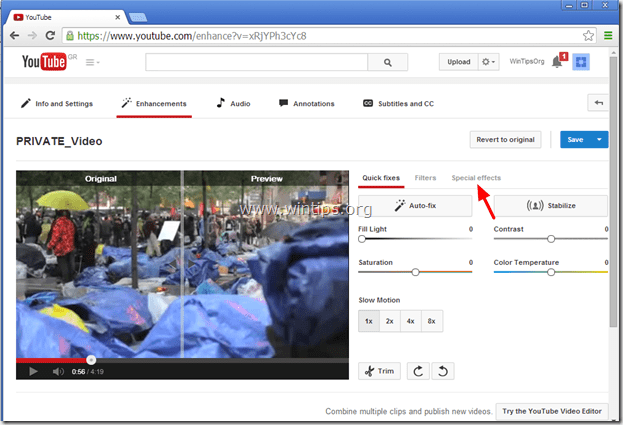
5. En las opciones de efectos especiales, haga clic en el "Solicitar"Botón junto a Desenfocar todas las caras opción.
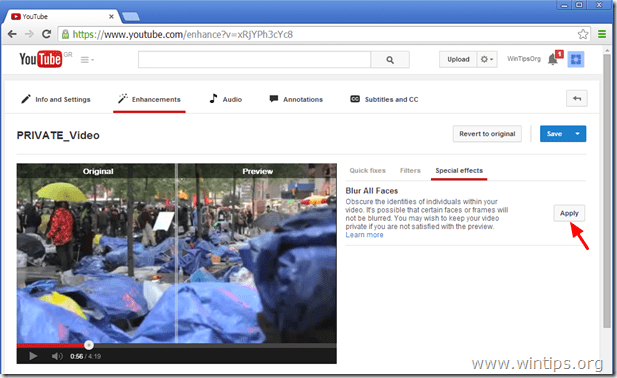
6. Obtenga una vista previa de los cambios y el aspecto de su video después de los cambios en el reproductor de video * y luego haga clic en el botón "Guardar como"Para guardar el video de caras borrosas o el botón"Volver al original”Para revertir todos los cambios realizados.
* Nota: Puede arrastrar la línea en el medio del reproductor de video para ver una comparación lado a lado.
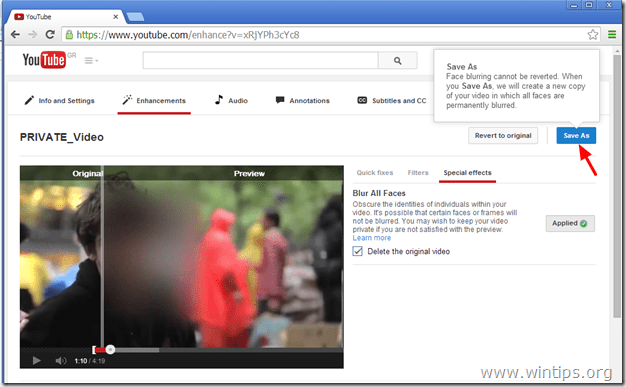
7. Después de presionar el botón "Guardar como”, Tiene la opción de conservar o descartar su video original después de que se complete el proceso de desenfoque. Tenga en cuenta que si decide eliminar el video original, no podrá volver al video original después de aplicar el "desenfoque". Entonces, toma tu decisión y continúa. *
* Nota: En este punto prefiero mantener mi video original.
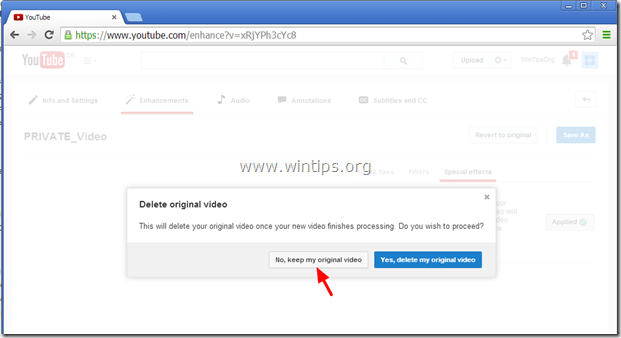
8. Espere hasta que se complete el proceso de desenfoque. Después de la operación, navegue al Administrador de videos y verá una nueva copia de su video con todas las caras borrosas. Ahora puedes publicar este video con todas las caras borrosas.
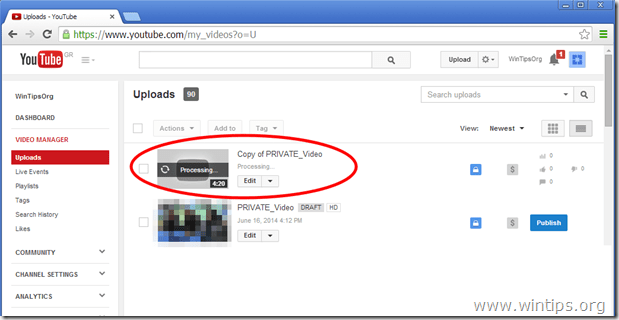
10. Si desea descargar el nuevo video en su computadora, mientras está en el Administrador de videos, haga clic en el desplegable flecha al lado de Editar y elija "Descarga MP4”.
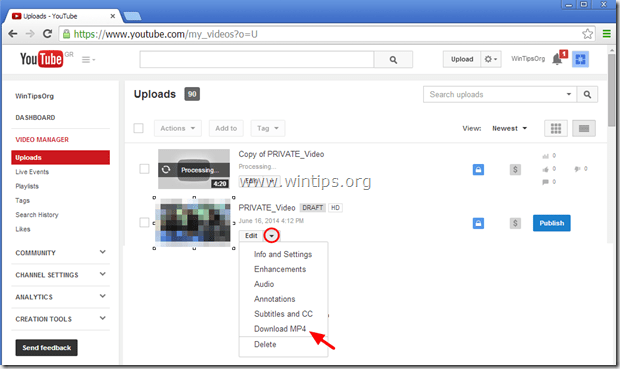
¡Has terminado!